Това ръководство е за онези случаи, когато трябва да се крият и някои (или всички) на елементите на контролния панел в Windows 7. Обикновено, системата контролира функцията за скриване на използването на обществени компютри (павилиони, терминали), в игра / Интернет клубове и образователни институции, за да скрие елементи настройки в контролния панел на Windows 7, оставяйки на задължителните минимални контроли.
В предишните версии на Windows, за да се крият различните настройки в контролния панел трябва да използват имена faylov.cpl (например timedate.cpl), отговорен за някои елементи от контролния панел. В Windows 7, тази процедура е опростена и да се скрие специфичен Control Panel което трябва да знаете каноничната си име (Canonical Name).
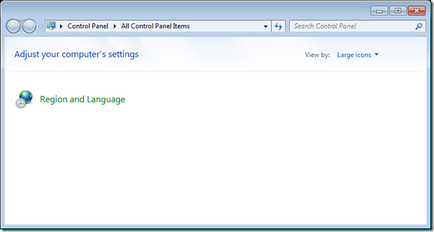
Е, как сега в Windows 7 може да се контролира в контролния панел?
2. Отидете на потребителя конфигурация> Политика> Administrative Templates> Control Panel
3. Кликнете два пъти върху даден елемент ShowonlyspecifiedControlPanel (показват само избрани контроли таблото), проверете Enabled опция. и след това щракнете върху бутона Покажи.
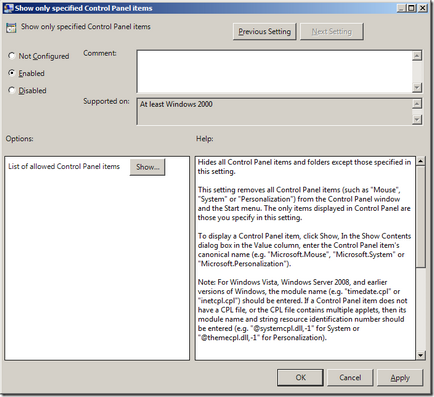
4. Сега в диалоговия прозорец се отвори трябва да посочите имената на контролния панел, трябва да си тръгне. Всеки елемент е посочен в нов ред. В този пример, реших да напусна само елемента на време и езици (Регион и език), неговата CN - Microsoft.RegionAndLanguage. Щракнете върху OK.
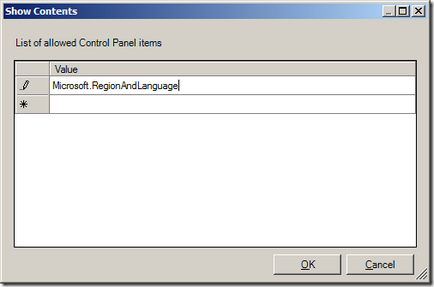
След прилагане на политиката, ще видите, че единственият достъп на контролния панел не е задължително Регион и език.
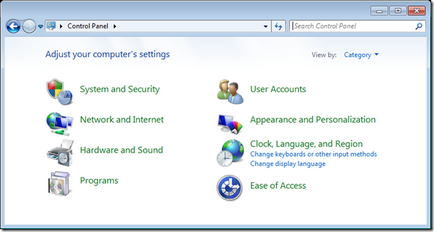
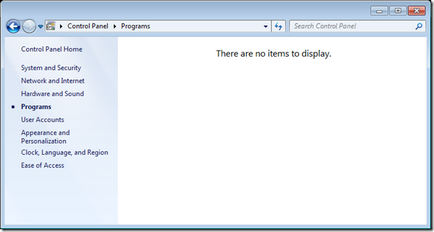
Има и друга настройка политика, която ви позволява да управлявате дисплея елементи на контролния панел в Windows 7, наречен Hide посочено елементи в контролния панел (скрий определени елементи в контролния панел). От името, става ясно, че тя е противоположна на политиката «Шоуто е посочено само Control Panel» в.
- AppLocker в Windows 7. Lock браузъри на трети страни,
- Инсталация на софтуер чрез групови правила
- Как да блокирате или разрешите достъпа до определени сайтове в Internet Explorer
- Промяна на файловите асоциации в Windows с помощта на груповите правила
- Репликация Group Policy
Свързани статии
